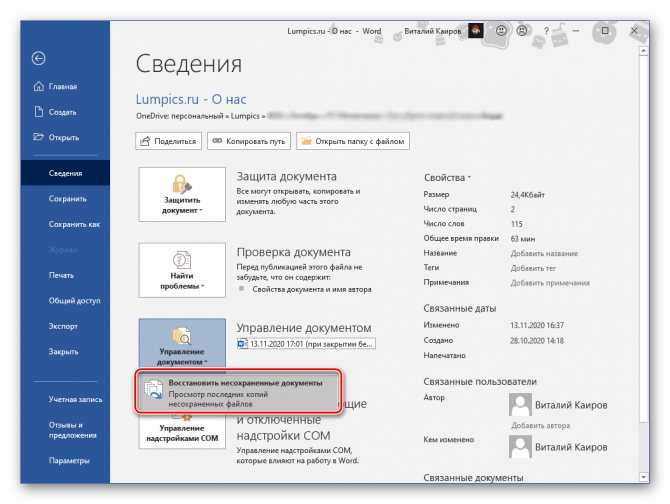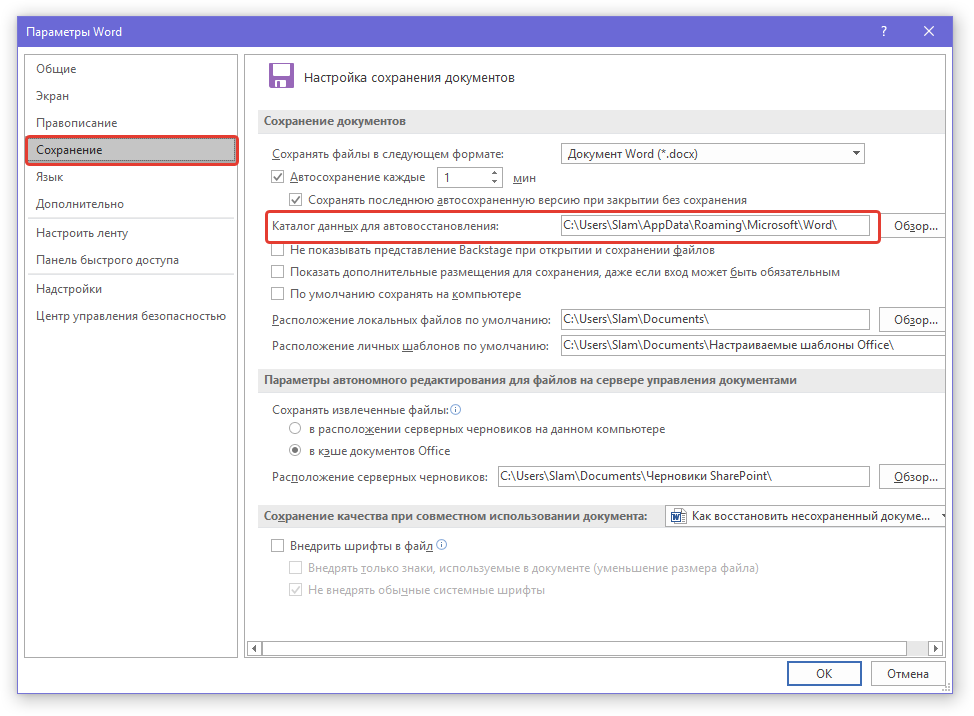Как восстановить несохраненный Word | Новости Windows
Со всеми когда-то случалось: мы работаем над текстовым документом в Microsoft Word и вдруг программа закрывается, компьютер выключается или текст просто пропадает. Затем мы понимаем, что не сохранили документ. Это моменты паники и разочарования, как будто вся проделанная нами работа была напрасной и нам пришлось начинать с нуля. Прежде всего, успокойтесь: в этом посте мы увидим как восстановить несохраненное слово
Правда в том, что есть несколько способов, более или менее эффективных и надежных, для восстановления удаленных или потерянных документов Word. Давайте рассмотрим их ниже.
Пользователи Word и других подобных программ, уже имеющие некоторый опыт, часто приобретают здоровую привычку нажать кнопку «Сохранить» по мере продвижения по тексту. Делая это, мы гарантируем, что всегда сможем спасти текст с этой точки. Однако это также не полностью надежная система, поскольку в некоторых случаях документ может исчезнуть и оказаться невосстановимым.
Теме статьи:
Как добавить шрифты в Word
Однако приятно знать, что, как и другие программы в том же стиле, Microsoft Word также включает в себя Функция «Автосохранение» или автосохранение. Чтобы узнать, активировано ли это зелье на нашем компьютере, мы должны выполнить следующие действия:
- Сначала мы собираемся «Архив».
- Затем мы открываем «Опции» и мы выбираем «Передовой».
- Наконец, мы будем «Сохранить» и выбираем вариант «Всегда создавайте резервную копию».
Следует также отметить, что возможно восстановить несохраненные файлы различными способами– Через временные файлы, файлы самовосстановления, используя метод восстановления документов, спасая их из корзины и прибегая к решениям для восстановления данных. Мы собираемся обсудить все эти решения ниже.
Отдельно стоит упомянуть возможность автоматического сохранения всех документов в облаке.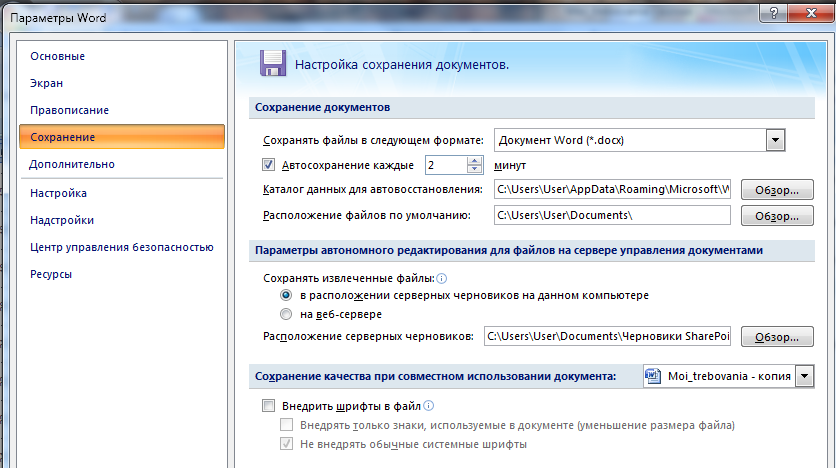 Для этого мы выполним следующие шаги:
Для этого мы выполним следующие шаги:
- Заходим в меню «Архив» и там мы выбираем вариант «Сохранить как».
- Мы выбираем «Один диск».
- Наконец, мы присваиваем имя файлу и нажимаем на «Сохранить».
Индекс
- 1 Восстановить из корзины
- 2 Резервное копирование Восстановление
- 3 Использование восстановления системы
- 4 Восстановление несохраненных документов из Word
- 4.1 Если мы удалили документ по ошибке
- 4.2 Если удаление было вызвано сбоем Word
Восстановить из корзины
Будем надеяться, что несохраненный документ Word, который мы потеряли, мог оказаться в корзине. В этом случае восстановление очень простое:
- Открываем мусорное ведро.
- Ищем документ (по названию, типу файла, дате удаления и т.д.).
- Щелкаем правой кнопкой мыши и выбираем опцию «Восстановить».

Если документ не в корзине, все становится немного сложнее, и нам придется использовать другие ресурсы, чем те, которые мы представляем ниже:
Резервное копирование Восстановление
Этот метод действителен для Windows 10 и 11. Обе версии операционной системы Microsoft включают эту новую функцию «Резервное копирование и восстановление». Через него любой пользователь может создавать резервные копии своих данных, чтобы потом иметь возможность их восстановить, как и в случае восстановления несохраненного Ворда.
Вот как вы можете активировать эту систему на наших компьютерах:
- Позволять «Панель управления».
- В меню выбираем опцию «Система безопасности» и внутри него «Резервное копирование и восстановление».
- Затем выбираем «Восстановить мои файлы», после чего запустится мастер восстановления файлов.
Восстановление через резервное копирование и восстановление состоит в замене всех данных на нашем устройстве данными из резервной копии.
Использование восстановления системы
Хотя мы, пользователи, игнорируем это, Восстановление системы нашей Windows всегда делает снимки нашей операционной системы на регулярной основе. Это очень полезно, когда мы хотим отменить определенное действие, вернувшись, таким образом, к предыдущему моменту времени.
Конечно, это работает, если мы были достаточно осторожны и активировали опцию «Восстановление системы». В этом случае восстановление выполняется следующим образом:
- Заходим в меню Пуск или строку поиска и набираем «Создать точку восстановления». мы нажимаем «Войти».
- Затем мы выбираем «Восстановление системы».
- Среди различных появившихся пунктов выбираем тот, который нам больше всего подходит для восстановления удаленного документа и нажимаем на «Следующий».
- Наконец, остается только подтвердить выбранную точку восстановления и нажмите на «Доработать».

После этого компьютер необходимо будет перезагрузить, чтобы Windows применила изменения и вернула нас к тому моменту времени, когда потерянный документ Word был еще доступен.
Это очень эффективный метод, но он также представляет определенные риски. Во-первых, это может повлиять на диски компьютера, а также на недавно установленные программы и обновления браузера. Разумеется, перед запуском процесса функция «Восстановление системы» показывает нам список всех программ, которые будут затронуты, на случай, если потребуется сделать их резервную копию.
Восстановление несохраненных документов из Word
Эта же программа предлагает нам несколько практических решений, чтобы попытаться восстановить несохраненный документ Word. Вот два работающих метода:
Если мы удалили документ по ошибке
- В Word переходим на вкладку «Архив» (вверху слева).
- В появившемся меню выберите «Управление документом».

- Затем нажимаем на «Восстановить несохраненные документы».
- Ищем и выбираем потерянный документ в появившемся списке.
- Наконец, мы восстанавливаем его с помощью кнопки сброса «Сохранить как».
Если удаление было вызвано сбоем Word
- Запускаем Word снова. В некоторых случаях документ снова появится в том виде, в котором мы его оставили. Если нет, то давайте
- На этой вкладке мы сначала выбираем «Опции» , а затем «Сохранить».
- Следующим шагом является скопируйте путь к файлу расположения файла автовосстановления чтобы вставить его позже в проводнике.
- Затем откройте папку с названием документа и копируем .asd файл с датой и временем, соответствующими самой последней модификации.
- Вернитесь в Word, нажмите «Архив», мы собираемся «Открыть» и выбираем вариант «Восстановить несохраненные документы».

- Чтобы закончить, мы вставляем скопированный файл в появившуюся папку и открываем файл, чтобы восстановить его.
Восстановить несохраненные документы Word/Excel на Mac
Восстановить несохраненные документы Word/Excel на Mac Disk Drill 5Файлы могут потеряться, когда вы меньше всего этого ожидаете. Например, во время работы с ними в приложениях MS Office, таких как Word и Excel. Такое бывает. Сбои в приложениях случаются до того, как происходит автосохранение.
Скачать бесплатно
Обновить до PRO
Вы вряд ли найдете компьютерного пользователя, у которого никогда не происходило некорректное завершение работы приложения MS Office, ни непредвиденное отключение Mac, а также сбоя компьютера Mac, что привело к потере несохраненных документов MS Office (Word, Excel). Вместо того, чтобы переделывать всю работу, просто возьмите Disk Drill и восстановите документы Mac, которые скорее всего все еще доступны. Disk Drill может помочь даже в том случае, если MS Office продолжает загружать неправильную версию документа, над которым вы работали.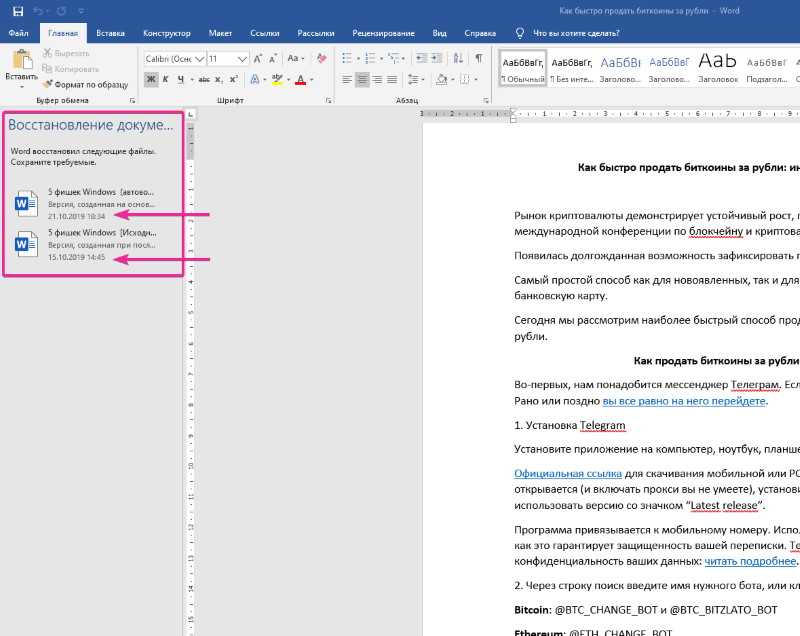
Запустите Disk Drill, найдите раздел/логический том на основном системном диске, где установлен MS Office, нажмите «Восстановить», чтобы запустить все методы восстановления, или сразу перейдите к Deep Scan. Не стоит также упускать возможность выполнить Quick Scan. В зависимости от времени и причины сбоя, возможно, что Quick Scan может восстановить временный файл и, возможно, в лучшем состоянии, чем тот, который был восстановлен с помощью Deep Scan.
#1 Подготовьтесь к восстановлению
Вся идея восстановления несохраненных документов основана на том факте, что MS Office сохраняет временные файлы определенного документа во время его редактирования. Итак, главная цель — найти эти файлы.
#2 Еще немного теории
Восстановление данных работает таким образом, что вы не можете искать файлы только в определенном месте на диске. Вот почему мы будем сканировать весь раздел. Но технически мы ищем файлы, хранящиеся в /Library/Containers/com.microsoft.[Word]/Data/Library/Preferences/AutoRecovery
#3 Приступаем к восстановлению документа
Запустите Disk Drill, выберите системный диск (также называемый корневым диском) для восстановления. Нажмите «Восстановить». Следуйте инструкциям и следите за индикатором хода процесса, который обычно выполняется за считанные секунды, в зависимости от размера вашего жесткого диска.
Нажмите «Восстановить». Следуйте инструкциям и следите за индикатором хода процесса, который обычно выполняется за считанные секунды, в зависимости от размера вашего жесткого диска.
#4 Просмотр найденных элементов
После завершения сканирования, несохраненные документы, которые мы искали, должны быть в списке найденных элементов в виде временных копий ваших обычных документов Word или Excel. Скорее всего, исходные имена файлов не будут восстановлены, поэтому вам может понадобиться проверить несколько файлов DOC, DOCX, XLS, XLSX, прежде чем вы найдете нужный.
#5 Подробнее о восстановлении несохраненных документов
Важно отметить особенность обсуждаемой здесь проблемы. Как только ваш документ Word или Excel будет закрыт, документ AutoRecovery (тот, который может содержать полную копию документа в последний момент редактирования перед сбоем), фактически удаляется MS Office. Другими словами, файлы AutoRecovery являются временными и существуют только в том случае, если приложения Word или Excel прерываются ненормально. Если Word считает, что все отлично, когда он закрывается, тогда файл AutoRecovery сразу же удаляется. И именно здесь вступает в игру Disk Drill!
Если Word считает, что все отлично, когда он закрывается, тогда файл AutoRecovery сразу же удаляется. И именно здесь вступает в игру Disk Drill!
Deep Scan восстанавливает документы Word
По сравнению с Quick Scan и Partition Recovery, Deep Scan сканирует необработанные двоичные данные на жестком диске. Для Deep Scan все данные — это просто безымянная серия байтов. Disk Drill реструктурирует доступные фрагменты различных форматов файлов и возвращает их к жизни, включая несохраненные документы.
Полный список поддерживаемых форматов
Вы можете восстановить даже несохраненные документы
Disk Drill 5
Восстановление документов Word и Excel на Mac OS X
Скачать бесплатно
Обновить до PRO
СИСТЕМНЫЕ ТРЕБОВАНИЯ
macOS 10.15.7–13.x, 65.5 MB
Используйте Disk Drill 1/2.x/3.x для OS X 10.5+
СРЕДНИЙ РЕЙТИНГ ПОЛЬЗОВАТЕЛЕЙ
4.8 от 1251 пользователей
Отправить отзыв
НОВЕЙШАЯ ВЕРСИЯ
Версия 5.
 1.1114. 31 января 2023
1.1114. 31 января 2023Посмотреть информацию об обновлении
Другие сценарии
Другие статьи о восстановлении файлов
Ваше мнение очень важно для нас!
Используется всемирно известными компаниями
Как восстановить удаленные или несохраненные документы Word? Проверить подробности
Как восстановить удаленные или несохраненные документы Word? Проверка сведения
Полный канал
Ската о показателе
Размер шрифта
ABCSMALL
ABCMED
SYNOPS
Sake
SINOPSIS
40024
4
40003
4
499 здесь, как восстановить удаленные и несохраненные документы Word из корзины или других папок. Агентства
Агентства
Хотите знать, как восстановить удаленные и несохраненные документы Word? Ну, если это то, что вы ищете, вам не нужно искать дальше.
Как включить автоматическое восстановление MS Word для извлечения сохраненных файлов?
- Перейти к файлу.
- Выберите Параметры.
- Нажмите кнопку вкладки Сохранить.
- Щелкните Информация об автовосстановлении и введите число рядом с «минутами», если оно не отмечено. Если вы хотите сохранять свою работу каждые пять минут, введите 5.
- Чтобы сохранить изменения, нажмите OK.
Как восстановить случайно удаленные документы Word на Mac?
- Запустите программу Finder на вашем Mac.
- Укажите местоположение для всего компьютера.
- Дважды щелкните файл, который необходимо извлечь. В результате Microsoft Word запустится и откроет документ.
- В меню «Файл» выберите «Сохранить как». Дав документу новое имя и выбрав место для его сохранения, нажмите кнопку Сохранить.

Как восстановить несохраненные документы Word в Windows?
- Перейдите в раздел «Файл/Управление документом» в Microsoft Word и выберите вкладку «Файл».
- Сначала выберите «Управление документами», затем выберите «Восстановить несохраненные документы».
- В новом окне вы увидите список всех незавершенных документов Word. Нажмите «Открыть» после выбора файлов, которые вы хотите просмотреть.
- Теперь Word запускает папку Unsaved Files в корневой папке программного обеспечения Office. Дважды щелкните незавершенный документ, если он появится в списке.
- Теперь, когда ваш документ готов, сохраните его, чтобы предотвратить повторение текущей ситуации. Для этого выберите место для хранения файла, нажав кнопку «Сохранить как».
Как восстановить потерянные документы Word из Windows OneDrive?
- Войдите в OneDrive.
- На панели меню выберите Корзина.
- Нажмите кнопку «Восстановить» после выбора документа Word, который вы хотите восстановить.

Часто задаваемые вопросы:
- Опишите OneDrive.
Облачный сервис Microsoft, который дает вам доступ ко всем данным, называется OneDrive. - Является ли OneDrive частным?
Пока вы не решите поделиться чем-либо с определенными людьми, файлы и папки, которые вы храните в OneDrive, остаются конфиденциальными.
Заявление об отказе от ответственности: Этот контент создан третьей стороной. Высказанные здесь взгляды принадлежат соответствующим авторам/организациям и не отражают точку зрения Economic Times (ET). ET не гарантирует, не ручается и не одобряет какое-либо его содержание, а также не несет за него никакой ответственности. Пожалуйста, примите все необходимые меры, чтобы убедиться, что любая предоставленная информация и контент являются правильными, обновленными и проверенными. Настоящим ET отказывается от любых и всех гарантий, явных или подразумеваемых, в отношении отчета и любого его содержания.
Понедельник, 20 марта 2023 г.
Откройте для себя газету Economic Times в цифровом формате!
Читать полное печатное издание »
- Первая страница
- Чистая политика
- ET Markets
- Smart Investing
- Подробнее
‘ИНДИЯ. Канадский промышленный конгломерат Brookfield сегодня входит в тройку ведущих альтернативных управляющих активами в мире с активами под управлением (AUM) на сумму более 800 миллиардов долларов в сфере недвижимости, инфраструктуры, возобновляемых источников энергии, частного капитала и кредита.

Банки приступили к пилотному клирингу и расчетам в долларах в IFSC
JP Morgan и другие, чтобы работать над системой с кредиторами в GIFT City в режиме песочницы.
Адани приостанавливает работу завода Mundra по производству угля и ПВХ
Руководители говорят, что нефтехимическое предприятие стоимостью 4 миллиарда долларов приостановлено на неопределенный срок; планы по сбору средств также отменены.
Подробнее Новости о
filesaveonedriveAutoRecoverMS WordMicrosoft Word
(Все новости США, Великобритании, Канады, международные экстренные новости и последние обновления новостей в The Economic Times.)
Загрузите приложение The Economic Times News News, чтобы получать ежедневные международные новости.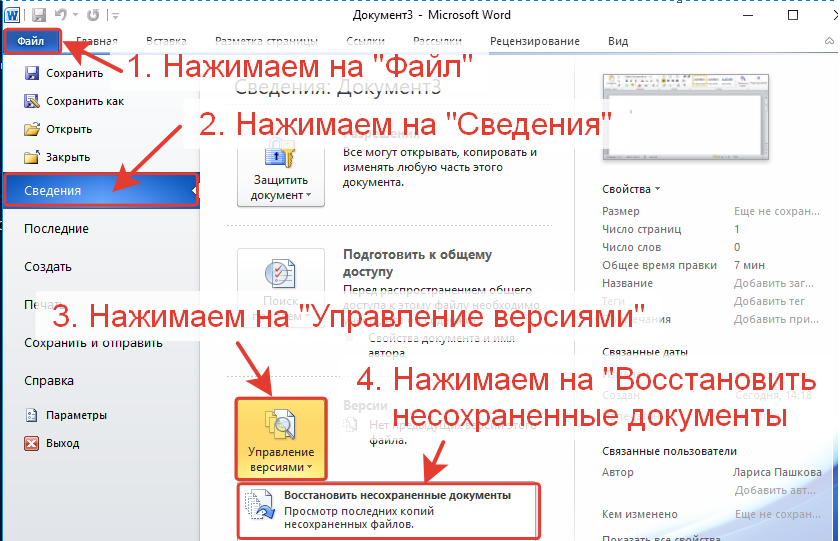
ETPrime Истории дня
Биржевой радар: эта цементная акция восстанавливает 50-DMA и может на дюйм приблизиться к максимумам февраля 2023 г. Отставка на странице, потеря 100 крор индийских рупий, правдивый человек: независимый директор отмечает гадость в Modulex 10 минут чтения | Кибербезопасность Среди острых ощущений скорости, почему 5G может подвергнуть вас риску. (Подсказка: лазейки в кибербезопасности). 11 минут чтения |
Total Word Recovery Solution для восстановления документа Word
Обновлено до советов по восстановлению данных файлов от Нэнси 19 августа 2022 г., | Одобрено Дэрилом Бакстером
Microsoft Word или MS Word — это простая компьютерная программа для обработки текстов, в основном используемая для создания текста, включая письма, официальные документы и т.
Даже если Microsoft Word поставляется с автономными функциями «Автоматического восстановления» и онлайн-«Автосохранения» для ваших документов, бывают некоторые пугающие ситуации, когда ваши документы внезапно исчезают, и вы понятия не имеете, почему.
Причины исчезновения документов:
- ❌ Вы случайно удалили весь документ, удалив определенную часть.
- 📑 Вы не сохранили документы перед выходом со страницы.
- 📤 Когда вы работаете в автономном режиме, а ваша онлайн-функция «Автосохранение» OneDrive не активирована, ваш файл может не сохраниться и исчезнуть.
- 🖥️ Внезапный сбой программы или случайное форматирование разделов/дисков
- 👽 Любая ошибка или атака вредоносного ПО на вашу систему может привести к внезапному удалению вашего документа Word.

Независимо от того, используете ли вы Word для деловых или личных задач, потеря документа Word — это отстой. Здесь вместо того, чтобы сожалеть о потере, вы можете работать над жизнеспособными решениями для восстановления документов Word, не теряя больше времени. В этой статье вы узнаете, как быстро восстановить файл Word в различных ситуациях. Следите за обновлениями для быстрого доступа к потерянным файлам Word.
Как восстановить удаленный документ Word
Если вы ищете надежный инструмент для быстрого восстановления потерянных файлов Word, то iBeesoft Data Recovery — один из самых эффективных и надежных инструментов. Это надежное программное обеспечение, не содержащее вирусов, которое используют как новички, так и профессионалы для восстановления данных, включая восстановление файлов Word. Его интерфейс прост в использовании и работает как на компьютерах с Windows, так и на Mac.
Основная задача инструмента — помочь пользователям восстановить документ Word одним из самых простых способов. Чтобы полностью использовать это программное обеспечение для восстановления файлов, рекомендуется прекратить использование диска, с которого вы потеряли файлы, чтобы предотвратить проблемы с перезаписью данных.
Чтобы полностью использовать это программное обеспечение для восстановления файлов, рекомендуется прекратить использование диска, с которого вы потеряли файлы, чтобы предотвратить проблемы с перезаписью данных.
Скачать для Windows Скачать для macOS
- Преимущества:
- Удобный для начинающих пользовательский интерфейс и встроенная навигация
- Восстанавливает файлы с более чем 2000 устройств хранения
- Восстанавливает файлы в различных сценариях потери данных
- Имеет показатель успешного восстановления файлов 99,65%
- Экономит время и обеспечивает профессиональную помощь
- Применимые пользователи/сценарии:
- Для восстановления дисков RAW или удаленного файла
- Для восстановления раздела после удаления, потери или скрытия
- Чтобы вернуть потерянные файлы из-за атак вирусов и вредоносных программ или сбоя жесткого диска
- Если запоминающее устройство неожиданно стирается
Пошаговое руководство:
- Установите и запустите программное обеспечение iBeesoft Data Recovery на вашем компьютере.

- В главном интерфейсе приложения вы увидите все доступные жесткие диски для вашей системы. Выберите и отсканируйте диск, на котором вы потеряли документ Word. После выбора нажмите значок «Сканировать». Предположим, вы сохранили файлы Word в папке «Документы». В этом случае выберите диск C.
- Было бы полезно, если бы вы немного подождали, пока процесс сканирования завершится. После этого проверьте найденные файлы. После того, как вы найдете искомый документ, вы должны сохранить его в надежном месте.
Восстановление несохраненного документа Word с помощью AppData
AppData — это место для автосохранения по умолчанию для MS Word. Как правило, каталог скрыт в вашей системе, и несохраненные файлы могут находиться в этой папке. Кроме того, он включает пользовательские настройки и другую информацию, необходимую системным приложениям для их работы.
- Применимые сценарии:
- Когда вам нужно восстановить несохраненный документ в Word в Windows 11/10/8/7.

Пошаговое руководство:
- Нажмите одновременно клавиши Windows + R на клавиатуре, чтобы открыть команду «Выполнить».
- В поле поиска введите AppData и нажмите Enter. Таким образом, папка AppData откроется в проводнике.
- Затем перейдите к: Local > Microsoft > Office > UnsavedFiles
- Выберите файл, который вы хотите восстановить, из проводника и нажмите «Открыть».
- Сохраните восстановленный документ Word в нужном месте, нажав кнопку «Сохранить как».
Если этот метод не работает, вы можете щелкнуть здесь, чтобы узнать больше о планах восстановления несохраненных файлов Word.
Восстановление документа Word после сбоя компьютера с помощью функции автоматического восстановления
Используя Microsoft Word, вы можете автоматически восстановить потерянный или удаленный файл Word в любом случае, включая сбой системы. Пользователи не всегда могут быть виноваты; иногда ваш компьютер может выйти из строя из-за определенных проблем, которые приводят к потере важных документов Word.
- Ограничения:
- Не работает восстановление перезаписанного или замененного файла Word.
Пошаговое руководство:
- Повторно откройте MS Word, как только ваша система вернется в оперативный режим. Как правило, несохраненные файлы Word автоматически восстанавливаются. Щелкните Показать восстановленные файлы.
- Предположим, что восстановление файла Word не является автоматическим; выполните следующие шаги:
- Выберите «Файл» > «Параметры» > «Сохранить»
- Скопируйте путь к файлу для AutoRecover File Location и вставьте его в Проводник.
- Затем откройте папку с названием вашего документа и скопируйте файл .asd с последним измененным временем и датой.
- Повторно откройте MS Word > Файл > Открыть > Список последних документов (внизу) > Восстановить несохраненные документы.
- Вставьте файл (скопированный) во всплывающую папку. Затем откройте файл, чтобы восстановить документ Word.

Как восстановить документ Word, который был сохранен в неправильном месте?
Вы можете использовать проводник Windows, если не можете отследить точное местоположение сохраненного файла Word. Это лучший, самый быстрый и простой способ отследить местоположение и быстро восстановить документ Word.
- Ограничения:
- Не работает восстановление удаленного файла Word.
- Применимые сценарии/пользователи:
- Если пользователь не помнит расположение документа Word
- Когда данные хранятся на пути, который не используется часто
- Поиск любого файла и документа за секунды
Пошаговое руководство:
- Запустите Проводник Windows в вашей системе.
- Откройте окно поиска и введите имя файла или ключевые слова.
- Дождитесь завершения процесса поиска.
- После этого щелкните найденный файл, чтобы просмотреть его и сохранить в нужном месте.
Восстановление случайно перезаписанного документа Word с помощью предыдущей версии
Вы можете быстро восстановить случайно перезаписанный документ Word, отследив его предыдущие версии.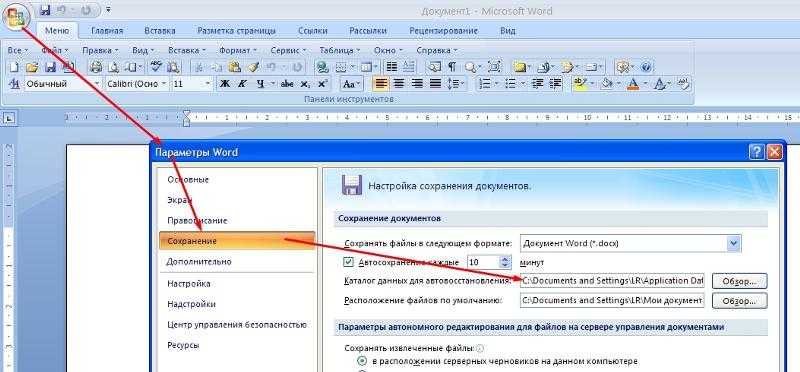 Однако, чтобы этот метод работал эффективно, вы должны включить опцию резервного копирования и регулярно создавать резервные копии файлов для всех мероприятий.
Однако, чтобы этот метод работал эффективно, вы должны включить опцию резервного копирования и регулярно создавать резервные копии файлов для всех мероприятий.
- Ограничения:
- Это работает, только если вы настроили историю файлов для резервного копирования файлов.
- Применимые сценарии/пользователи:
- Чтобы отменить процесс работы с документами Windows Word и Excel
- Для восстановления исходных и более ранних версий случайно измененных, удаленных или поврежденных документов
Пошаговое руководство:
- Нажмите «Пуск» > дважды щелкните «Компьютер».
- Дважды щелкните диск с перезаписанным файлом Word > выберите расположение файла.
- Затем щелкните правой кнопкой мыши документ Word > выберите «Восстановить предыдущие версии». Все доступные предметы и их расположение предстанут перед вами.
- Выберите версию, которую необходимо восстановить, и нажмите кнопку «Восстановить».

Если это вам не поможет, вот еще способы восстановить перезаписанные файлы Word.
Восстановление поврежденного документа Word, который не открывается с помощью настроек центра управления безопасностью
Используя настройки центра управления безопасностью MS Word, вы можете легко настроить параметры конфиденциальности и безопасности для исправления и восстановления поврежденных документов Word, которые не открываются. Вместо этого вы также можете поделиться своим файлом Word с другими и ограничить конфиденциальную информацию. Наконец, это поможет вам отключить параметры защищенного просмотра и решить проблему, чтобы исправить поврежденный файл Word, который не открывается.
- Минусы:
- Вы должны включить настройки заранее, чтобы они заработали.
- Применимые сценарии/пользователи:
- Настройка параметров конфиденциальности и безопасности
- Открытие поврежденных файлов Word (DOC и DOCX)
Пошаговое руководство:
- Откройте приложение MS Word на своем ПК.

- Откройте меню «Файл» и щелкните «Параметры».
- Выберите Центр управления безопасностью и щелкните Настройки центра управления безопасностью.
- Коснитесь вкладки «Защищенный просмотр», снимите все доступные флажки и нажмите «ОК».
- Наконец, закройте приложение Word и откройте нужный файл.
Советы по предотвращению потери файлов Word в будущем
Заблаговременное принятие адекватных профилактических мер может уберечь вас от потери данных в будущем. Хотя существуют методы восстановления документов Word, всегда лучше перестраховаться, чем сожалеть. Вместо этого он избавит вас от проблем с восстановлением файлов Word позже.
- 🖥️ Содержите систему в чистоте и защищайте от пыли.
- 💽 Запретить хранение файла Word на основном диске или в операционной системе. Вместо этого вы можете сохранить его на втором внутреннем жестком диске.
- ⛔ Будьте осторожны с ошибкой пользователя, так как вы можете случайно удалить документ Word во время редактирования.
 После сохранения вы не можете отменить потери, если заранее не приняли меры предосторожности. Вместо этого полезным методом является использование клавиши F12 перед работой с файлом Word, так как это позволит вам сохранить файл под другим именем.
После сохранения вы не можете отменить потери, если заранее не приняли меры предосторожности. Вместо этого полезным методом является использование клавиши F12 перед работой с файлом Word, так как это позволит вам сохранить файл под другим именем. - 📧 Не открывайте подозрительные электронные письма и вложения и регулярно обновляйте антивирусное программное обеспечение.
- ⛱️ Не забывайте регулярно создавать резервные копии важных документов Word в несгораемом хранилище. Вы можете хранить свои файлы в нескольких местах с шифрованием.
- 🎏 Вы также можете использовать облачное хранилище для сохранения резервной копии ваших файлов Word для двойного уровня защиты.
- 🗃️ Следите за вложениями электронной почты, так как получение файла с тем же именем и местоположением может перезаписать исходный документ. Так что лучше сохранять вложения электронной почты в уникальном месте.
- 📰 Рассмотрите возможность сохранения печатных копий ваших файлов Word для доступа на случай, если вы потеряете электронные копии.

Заключение
Технологии недостаточно развиты, чтобы не привести к каким-либо потерям. Поэтому, чтобы предотвратить потерю важных данных, вы всегда должны предпринимать необходимые действия для их защиты. Например, вы должны включить встроенные функции вашей системы, чтобы иметь надежную резервную копию, даже если вы случайно потеряете ее по какой-либо причине.
Хотя мы уже упомянули лучшие решения для каждого сценария потери, если вам не удается восстановить ценные данные и возникает необходимость восстановить документ Word, вы можете слепо полагаться на программное обеспечение iBeesoft Data Recovery. Это действительно универсальное решение для восстановления всех ваших файлов Word.
Часто задаваемые вопросы
Можно ли восстановить несохраненный документ Word?
Да. Вы можете легко получить несохраненный документ Word с помощью AppData.
Как восстановить поврежденный файл Docx?
Использование настроек центра управления безопасностью MS Word — самый безопасный и дешевый способ восстановления поврежденных файлов Docx.

Почему файлы Word повреждаются?
Сохранение или доступ к файлам Word на фрагментированном диске может привести к их повреждению. Другие причины включают двустороннюю передачу данных, неправильную загрузку, повреждение заголовка и т. д.
Как восстановить поврежденный документ Word 2021?
В то время как восстановление поврежденного файла Word может быть сложной задачей, программное обеспечение iBeesoft Data Recovery делает это легко. Вместо этого его расширенный процесс поиска помогает восстановить поврежденные файлы во время сканирования.
Как файл может быть поврежден?
Ваши файлы могут быть повреждены по разным причинам, включая сбои питания, поврежденные сектора на жестком диске, ошибки пользователя, фишинг, сбой/зависание программы и т. д. Кроме того, другие причины включают неправильное завершение работы системы, вирусы, вредоносное ПО и т. д.
Как восстановить документы Word с диска после форматирования?
Форматирование диска приведет к удалению всех данных, включая файлы резервных копий.



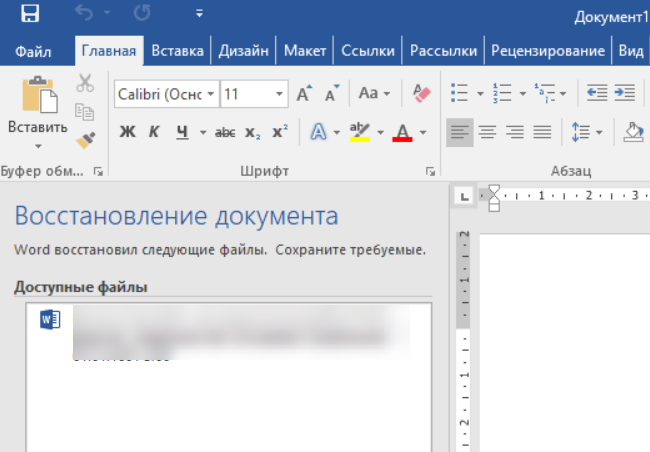


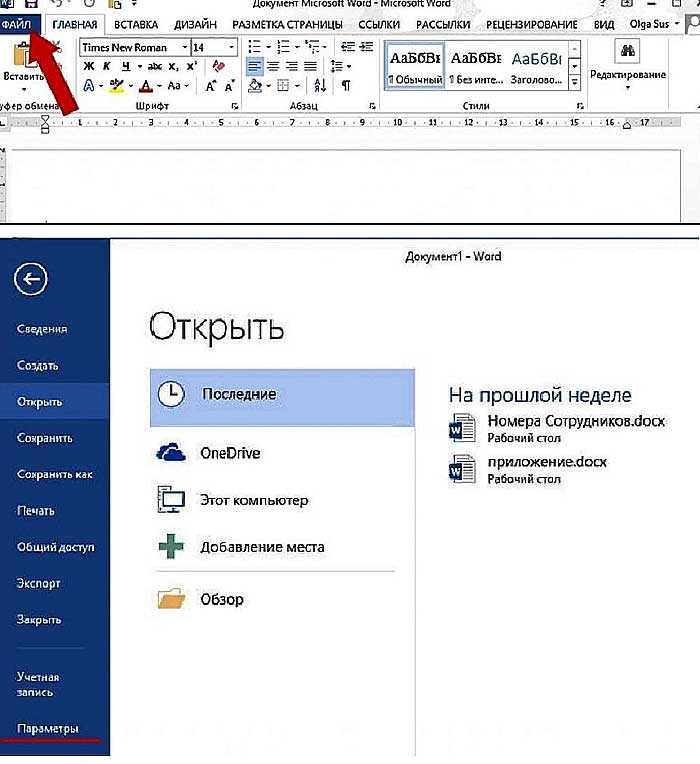
 1.1114. 31 января 2023
1.1114. 31 января 2023
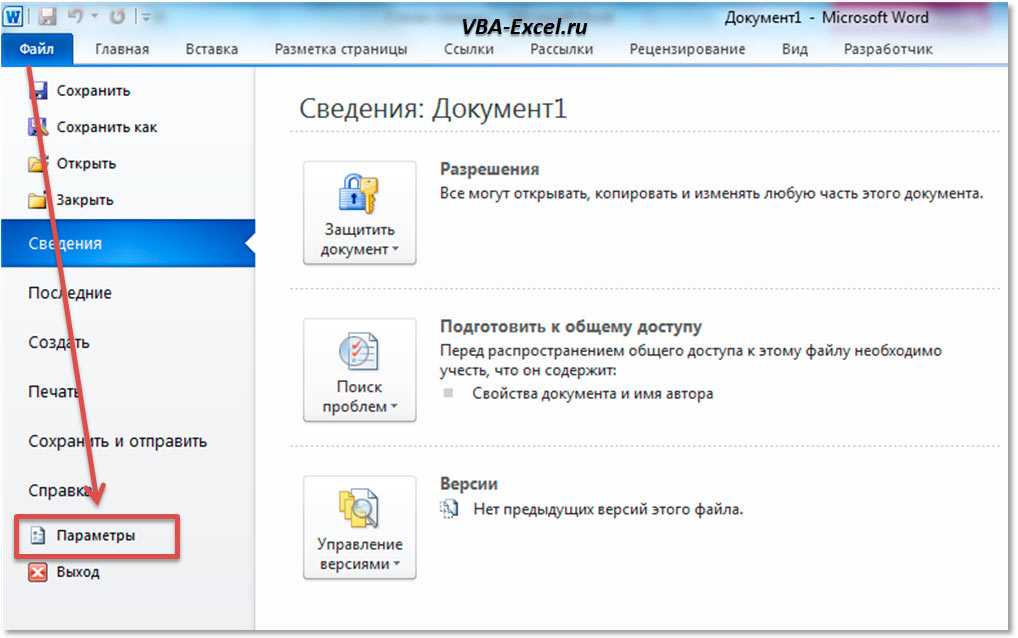
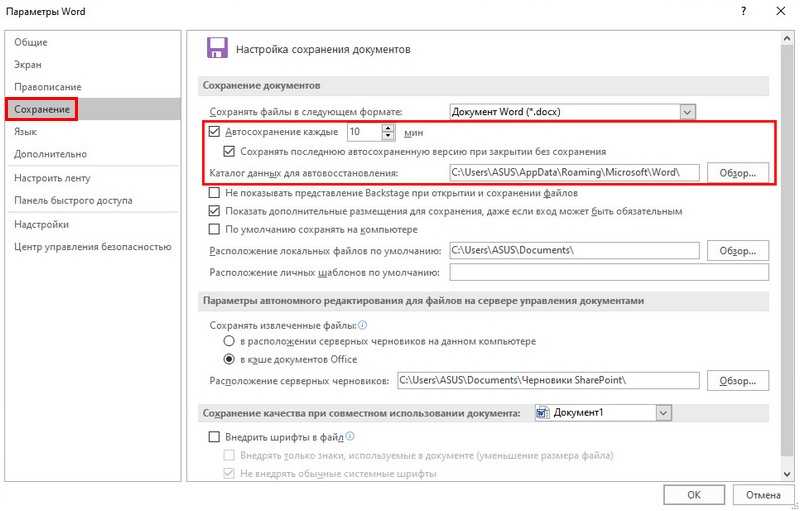



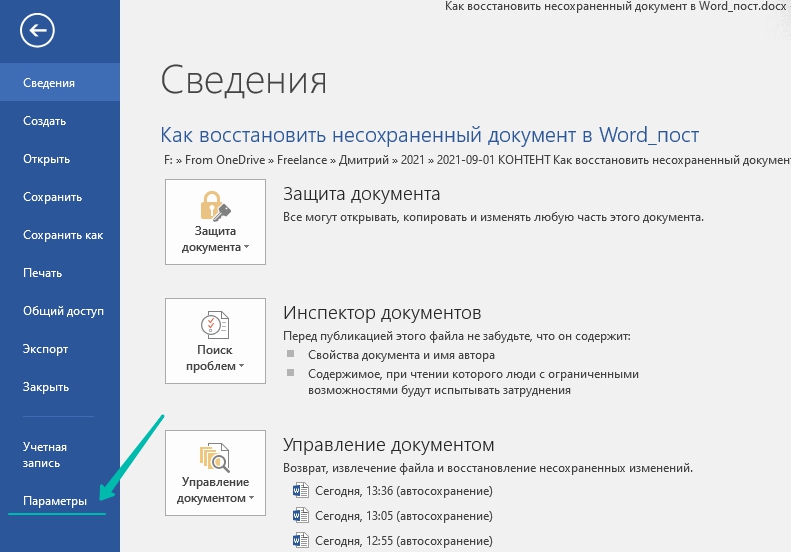


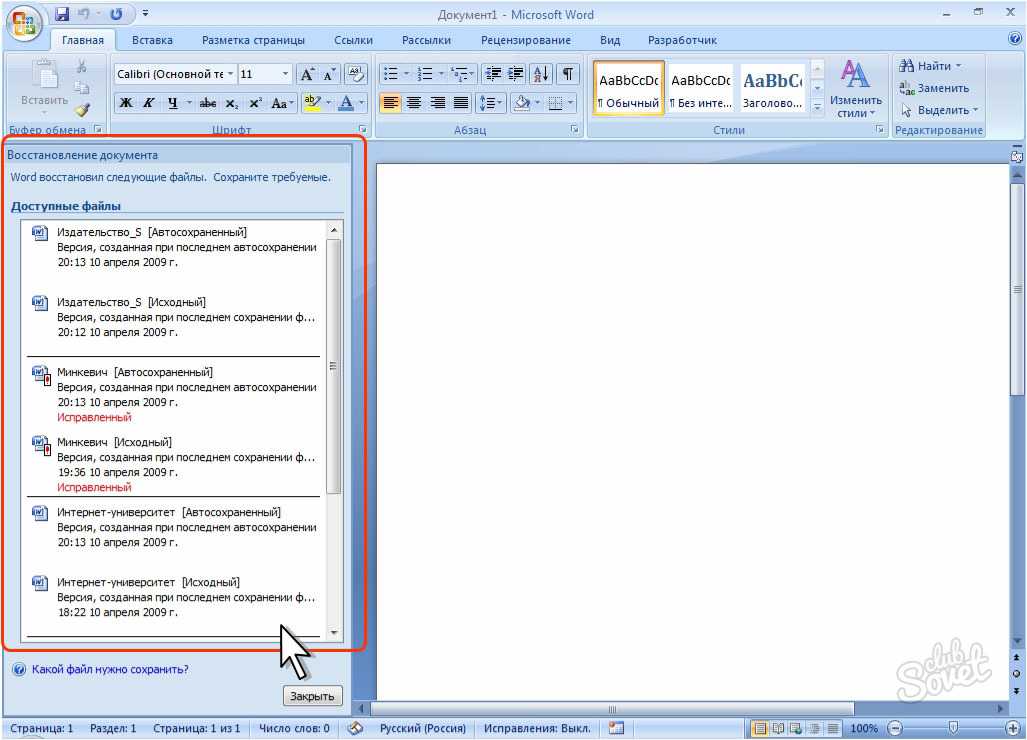 После сохранения вы не можете отменить потери, если заранее не приняли меры предосторожности. Вместо этого полезным методом является использование клавиши F12 перед работой с файлом Word, так как это позволит вам сохранить файл под другим именем.
После сохранения вы не можете отменить потери, если заранее не приняли меры предосторожности. Вместо этого полезным методом является использование клавиши F12 перед работой с файлом Word, так как это позволит вам сохранить файл под другим именем.